在今天的win7和win8的對(duì)比教程中,我們來(lái)聊一聊關(guān)于win7和win8的文件夾界面跟程序切換方式的問(wèn)題,那么,在這兩方面上,win7和win8哪個(gè)好呢?相信不少電腦用戶(hù)也想知道答案,下面就一起來(lái)看看今天的win7和win8的對(duì)比評(píng)測(cè)吧!
1.1文件夾也能搞搞新意思
在文件夾方面,Windows7采用全新的智能地址欄、加上文件夾窗口的預(yù)覽窗格、即輸即顯的查找文件方式,讓用戶(hù)的操作方便了不少。

Windows7文件夾界面
Win8的文件夾界面采用了 Office 系列軟件中常見(jiàn)的Ribbon界面,這個(gè)界面讓文件管理操作更加的方便與直觀。不過(guò)默認(rèn)顯示的是精簡(jiǎn)界面,點(diǎn)擊展開(kāi)按鈕后才會(huì)顯示全部功能按鈕的Ribbon界面。
bon界面功能非常豐富,比如:移動(dòng)、復(fù)制粘貼、圖片處理(采用畫(huà)圖功能進(jìn)行處理)等等。對(duì)于移動(dòng)存儲(chǔ)器還能開(kāi)啟歷史記錄功能,讓用戶(hù)在誤刪除文件時(shí)可以找回該文件。

Win8文件夾界面
小結(jié):
Win8的Ribbon風(fēng)格文件夾界面將一些用戶(hù)常用的操作放置到了快捷操作欄中,讓用戶(hù)無(wú)需像Windows 7那樣需要使用html' target='_blank'>右鍵菜單才能進(jìn)行操作,一鍵操作比較的方便,同時(shí)也方便了觸摸屏用戶(hù)進(jìn)行文件的管理操作。
1.2 程序切換界面返璞歸真
Windows采用了多進(jìn)程設(shè)計(jì),許多用戶(hù)都習(xí)慣了一邊開(kāi)著QQ,一邊看視頻或?yàn)g覽網(wǎng)頁(yè)。不像某個(gè)流行的平板系統(tǒng)那樣,運(yùn)行了一個(gè)程序,想要運(yùn)行其它程序,需要先退出(或者將其后臺(tái)運(yùn)行)當(dāng)前的程序后才能使用另一程序。
當(dāng)Windows運(yùn)行多個(gè)程序時(shí),難免會(huì)遇到全屏程序,這時(shí)要切換程序,就需要用到切換快捷鍵,用戶(hù)們習(xí)慣用的是快捷鍵ALT+TAP或者是win+tab,來(lái)看看在Win8中有何不同。
在Win7中使用快捷鍵ALT+TAP來(lái)切換程序時(shí),顯示的是一排的當(dāng)前運(yùn)行程序縮略圖列表,而使用win+tab則是當(dāng)前運(yùn)行程序的立體窗口層疊排列滾動(dòng)切換效果。
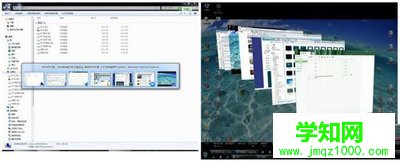
Win7兩種程序切換方式
在Win8中使用快捷鍵ALT+TAP來(lái)切換程序時(shí),顯示的是一排的當(dāng)前運(yùn)行程序縮略圖列表,而使用Win+tab則是當(dāng)前運(yùn)行程序側(cè)邊欄排列顯示。
用戶(hù)也可以無(wú)需使用快捷鍵,只需要將光標(biāo)指向屏幕左上角區(qū)域稍等片刻即可出現(xiàn)該側(cè)邊欄,觸摸屏用戶(hù)還可以直接將這個(gè)側(cè)邊欄拖動(dòng)出來(lái)。
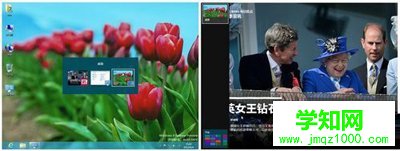
Win8兩種程序切換方式
小結(jié):
依據(jù)切換的絢麗效果來(lái)說(shuō),還是Win7的win+tab比較的好看。在操作的快捷度方面,Win8的切換比較的方便,雖然使用光標(biāo)呼出當(dāng)前運(yùn)行程序列表的
此外,采用Metro風(fēng)格操作界面的程序,大多數(shù)以全屏狀態(tài)來(lái)運(yùn)行,雖然Win8中有自動(dòng)分屏功能,可以將程序以側(cè)邊欄形式來(lái)運(yùn)行,不過(guò)這個(gè)功能要求顯示器的分辨率達(dá)到1366×768才能分屏。讓一部分用戶(hù)無(wú)法進(jìn)行諸如邊上網(wǎng)邊看視頻了這樣的操作了(當(dāng)然在Win8的傳統(tǒng)風(fēng)格界面中還是可以的)。
聲明:本文內(nèi)容由 網(wǎng)整理,感謝筆者的分享!刊登/轉(zhuǎn)載此文目的在于更廣泛的傳播及分享,但并不意味著贊同其觀點(diǎn)或論證其描述。如有版權(quán)或其它糾紛問(wèn)題請(qǐng)準(zhǔn)備好相關(guān)證明材料與站長(zhǎng)聯(lián)系,謝謝!
鄭重聲明:本文版權(quán)歸原作者所有,轉(zhuǎn)載文章僅為傳播更多信息之目的,如作者信息標(biāo)記有誤,請(qǐng)第一時(shí)間聯(lián)系我們修改或刪除,多謝。
新聞熱點(diǎn)
疑難解答
圖片精選